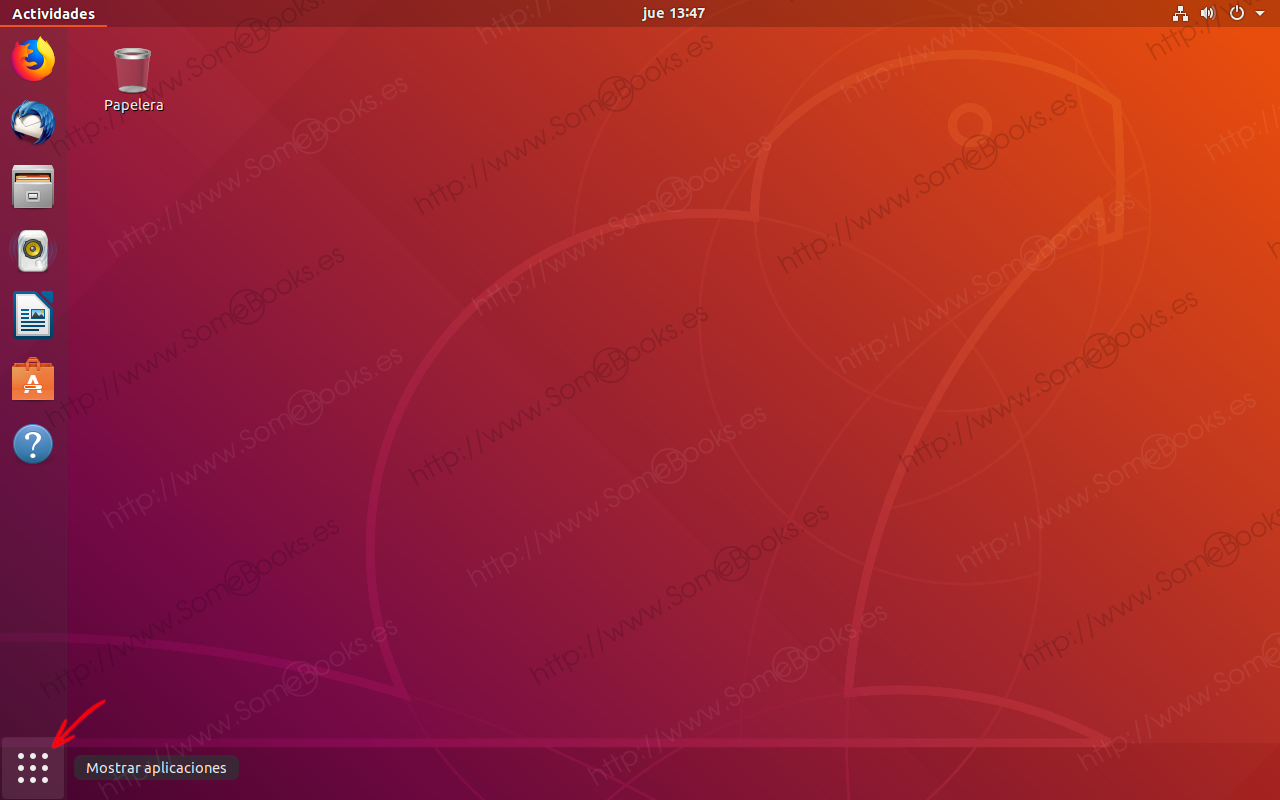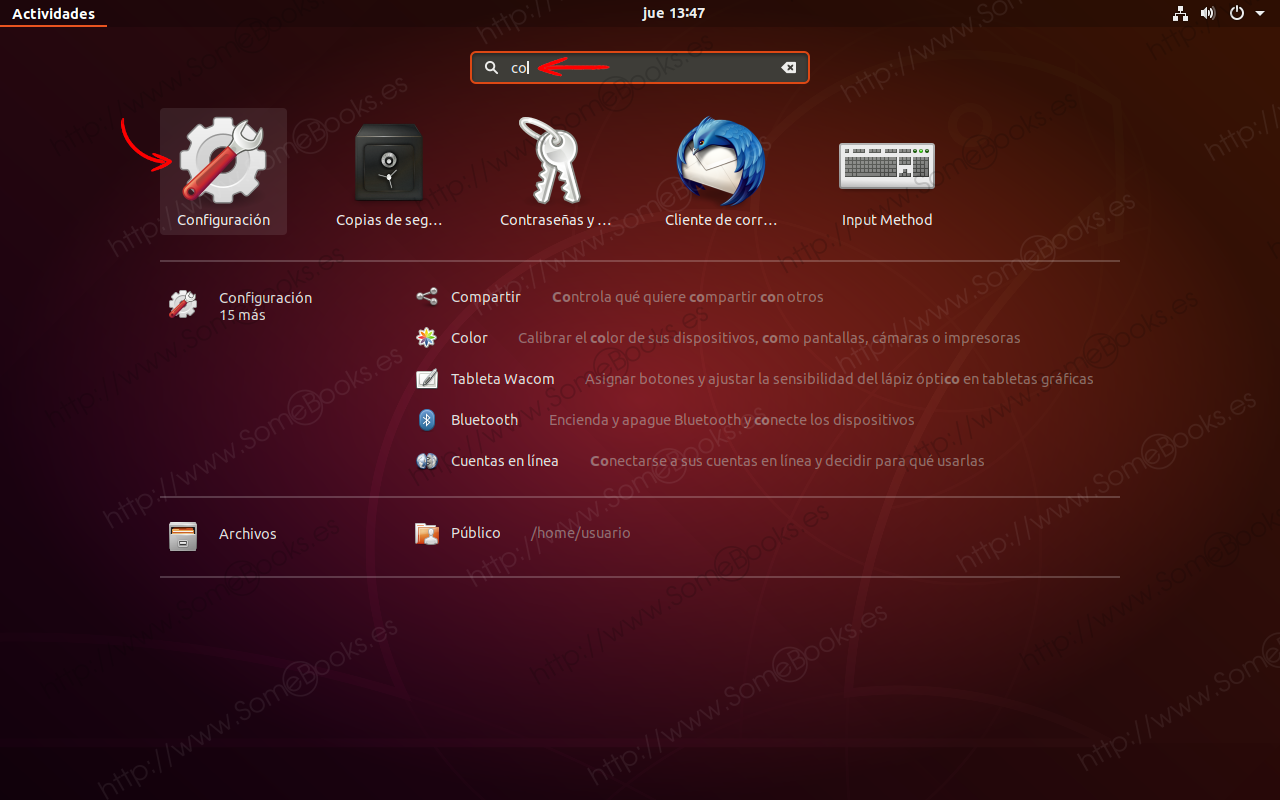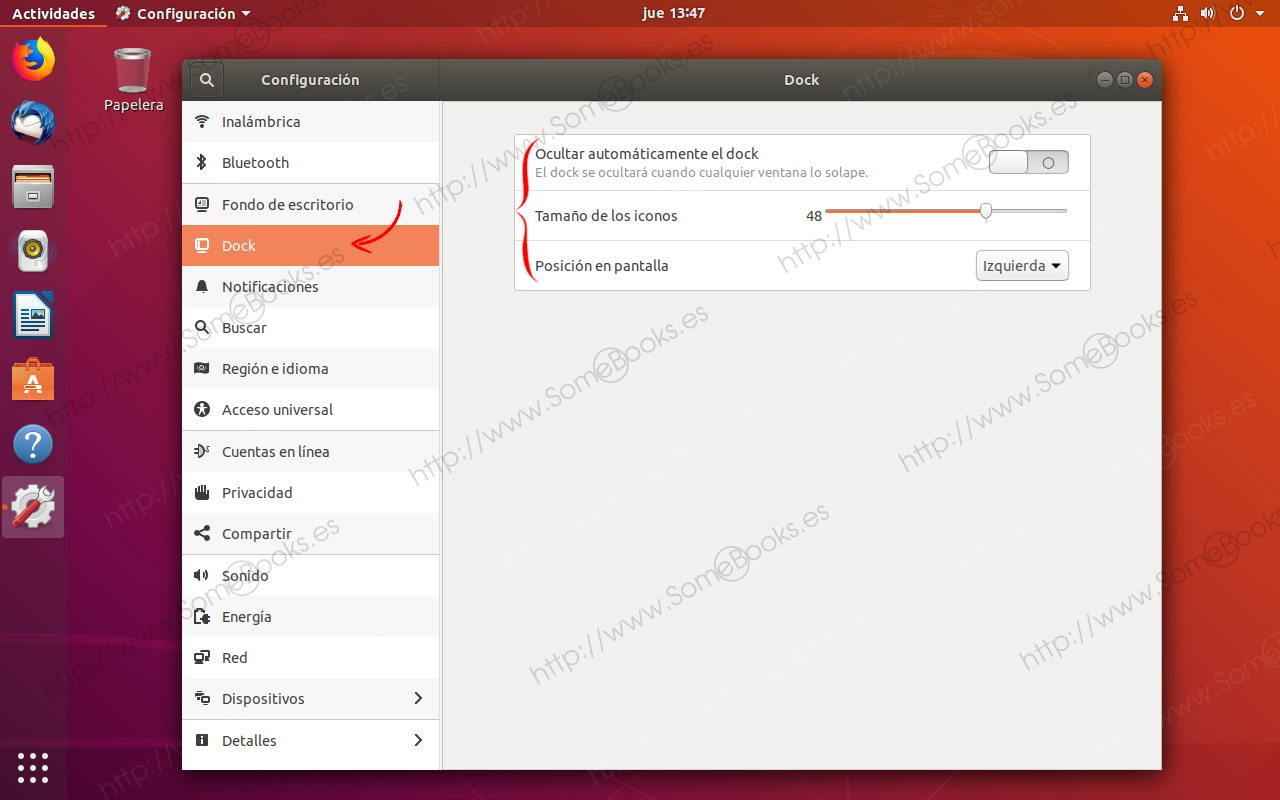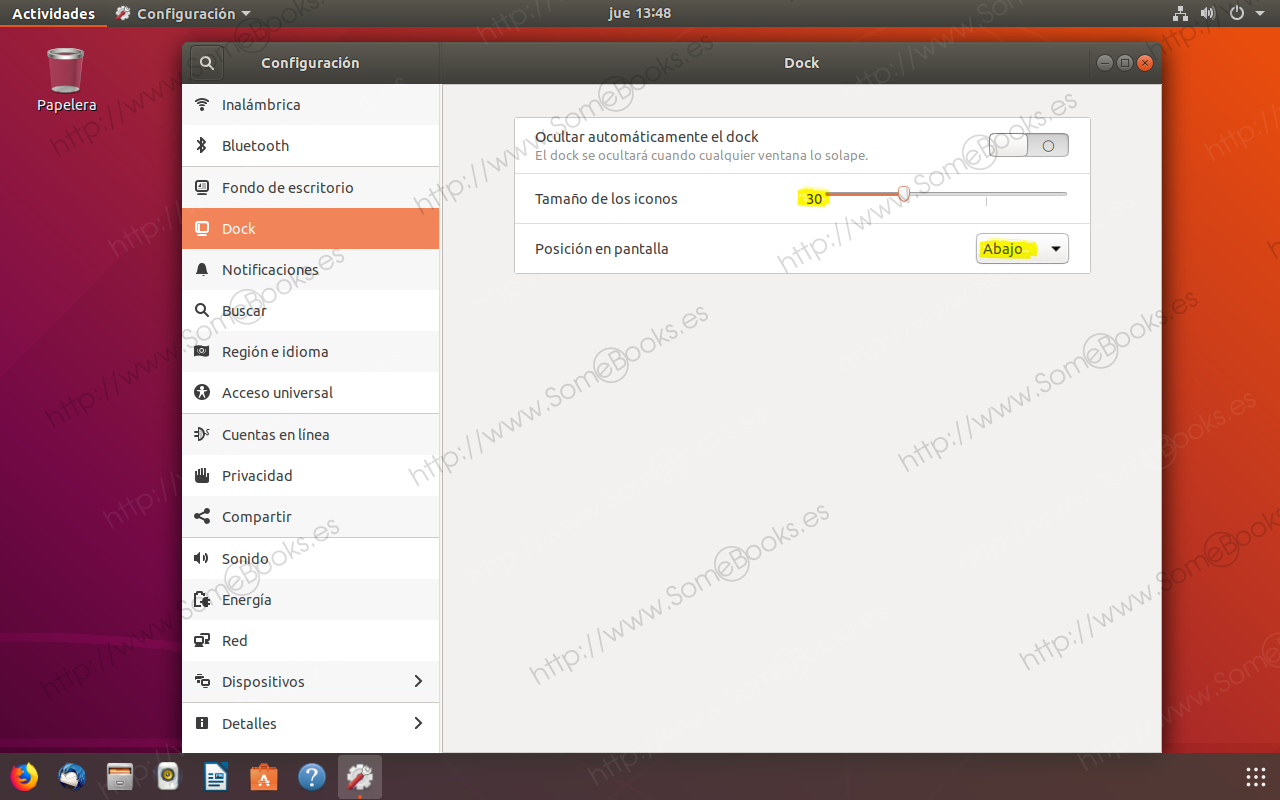Configuración básica del Dock en Ubuntu 18.04 LTS
 El Dock, que suele traducirse el español como Tablero, es el elemento que aparece, de forma predeterminada, en la parte izquierda del Escritorio de Ubuntu 18.04 LTS. En él podemos ubicar nuestras aplicaciones favoritas y encontrar las que se están ejecutando en ese momento.
El Dock, que suele traducirse el español como Tablero, es el elemento que aparece, de forma predeterminada, en la parte izquierda del Escritorio de Ubuntu 18.04 LTS. En él podemos ubicar nuestras aplicaciones favoritas y encontrar las que se están ejecutando en ese momento.
Bastará con hacer clic sobre cualquiera de sus iconos para que se ejecute la aplicación correspondiente. Y si la aplicación ya se encuentra en ejecución, pasará a primer plano.
También disponemos del Botón de rejilla (Grid), en la parte inferior del Tablero, que nos muestra todas las aplicaciones. Desde ahí podemos ejecutar cualquier aplicación o arrastrar su icono al Tablero para convertirla en favorita.
Una vez que conocemos un poco más sobre el Dock, veamos cómo cambiar su aspecto predeterminado.
Al hacerlo, aparecerá la vista de aplicaciones. En su parte superior, hacemos clic sobre el cuadro de búsqueda y comenzamos a escribir la palabra Configuración.
En el panel izquierdo de la pantalla de Configuración que aparece, elegiremos la categoría Dock.
Aquí podemos cambiar tres características:
- Que se oculte el Dock automáticamente cuando una ventana invada su espacio. Si lo activamos, cuando se encuentre oculto podremos mostrarlo llevando el puntero del ratón a la zona de pantalla donde debería encontrarse. También aparecerá al apartar la ventana que invade su espacio, o al cerrarla o minimizarla.
- El tamaño de los iconos, que puede encontrarse en un valor comprendido entre 16 y 64 píxeles.
- La posición de la pantalla donde aparecerá del Dock. Podremos elegir entre izquierda (valor predeterminado), derecha o abajo.
Los cambios que hagamos se reflejarán de manera inmediata.
Cuando esté a nuestro gusto, sólo tenemos que cerrar la ventana.
Y hasta aquí el artículo de hoy. Espero que te resulte útil.